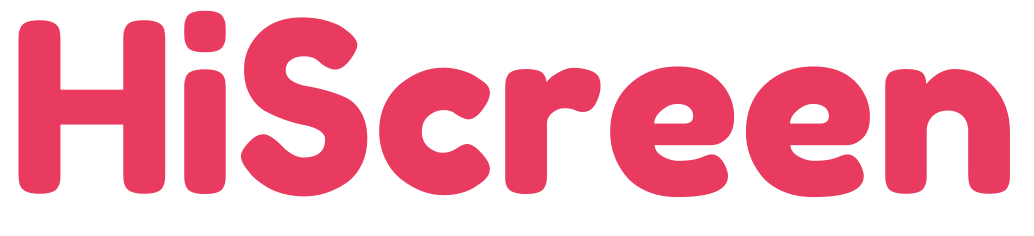Perguntas Frequentes
Aqui irá encontrar uma série de perguntas frequentes sobre o HiScreen com as suas respetivas respostas.
Questões Iniciais
Para poder utilizar o HiScreen será necessário o seguinte:
- Um computador com ligação à internet e um browser recente instalado (Chrome, Safari, Edge, Opera, Firefox, etc.) para aceder à sua conta (área de gestão);
- Smart TV com browser moderno e compatível com o HiScreen ou dispostivo compatível (Stick/Box Android TV) com ligação à internet.
Nota: consulte as FAQs sobre resultados de diagnóstico para saber mais sobre outras opções alternativas às Smart TVs.
Pode fazer um diagnóstico gratuito, sem necessidade de criar uma conta HiScreen, na sua Smart TV. Para tal, basta inserir o seguinte URL no browser do dispositivo:
- hs.px1.pt
Este diagnóstico irá analisar o seu dispositivo e o resultado apresentará quaisquer limitações com uma "bola vermelha". O PIN exibido no final será usado para associar o seu dispositivo à sua conta - para tal terá de ter uma conta HiScreen previamente criada.
Sim, pode. Contudo, tenha em atenção quais as limitações indicadas.
Por exemplo, se tentar associar uma apresentação com vídeo a um dispositivo cujo diagnóstico apresentou limitações na reprodução deste tipo de conteúdo, todos os slides com vídeo serão ignorados.
Deste modo, o HiScreen irá apresentar apenas conteúdos suportados pelo dispositivo em questão e ignorará todos os que sejam considerados como incompatíveis.
O seu dispositivo tem entrada HDMI, ou outra que permita alimentar este com conteúdo através de uma Box, Stick Android TV ou via um computador? Se a resposta a estas questões for afirmativa, é possível recorrer a esta metodologia. Assim sendo, existem algumas opções para poder exibir conteúdos controlados pelo HiScreen nestes dispositivos:
- Recorrer a uma Stick/Box "Android TV" e instalar a App HiScreen;
- Recorrer a uma Box "Android" com uma aplicação de browser capaz de correr em ecrã inteiro (Full Screen);
- Recorrer a um computador ligado via cabo HDMI, ou outra ligação compatível, e exibir o conteúdo através do browser do computador usando o seguintes URL:
- hs.px1.pt
O diagnóstico considera apenas a base essencial, ou seja, tudo o que seja limitações do sistema operativo do dispositivo, limitações do hardware do mesmo, opções indisponíveis (ajusto de zoom do browser, ocultar a barra de endereços, etc.) não é possível ser interpretado pelo diagnóstico.
Caso encontre um destes obstáculos, e não havendo algo de errado em termos do estado de funcionamento do dispositivo (avaria, mau funcionamento, etc), deverá recorrer a uma das seguintes opções:
- Recorrer a uma Stick/Box "Android TV" e instalar a App HiScreen;
- Recorrer a uma Box "Android" com uma aplicação de browser capaz de correr em ecrã inteiro (Full Screen) e recorrer ao URL:
- hs.px1.pt
- Recorrer a um computador através de caba HDMI, ou outra ligação, capaz de exibir o conteúdo corretamente através do browser deste para o ecrã.
Não precisa de ter uma conta HiScreen para poder efetuar um diagnóstico. Basta inserir um o seguinte URL's no browser do seu dispositivo:
- hs.px1.pt
Este diagnóstico irá analisar o seu dispositivo e havendo limitações no seu uso indicará estes como "bola vermelha" ao lado do respetivo teste.
No entanto, no final do diagnóstico é exibido um PIN (por questões de segurança, é atualizado a cada 5 minutos caso não seja usado para associar o ecrã a uma conta). Sem conta, não terá como associar um ecrã.
Pode no entanto criar uma conta Trial e experimentar durante 7 dias, sem compromisso, e assim associar o seu dispositivo.
Experimente grátis em AQUI
Pode iniciar um trial e experimentar o HiScreen gratuitamente e sem compromisso durante 7 dias. No final do período Trial terá de indicar as informações das sua empresa para fins de faturação (designação fiscal, NIF e morada).
Por enquanto apenas é possível pagamentos por transferência bancária, mas em breve teremos mais opções para si!
A qualquer altura pode decidir avançar para a modalidade anual e assim beneficiar do respetivo desconto oferecido.
A fatura anual é emitida no próximo período de faturação.
Se optar por níveis Starter, Pro e Business estes permitirão até 2, 5 e 10 ecrãs respetivamente.
Se, por exemplo, tiver uma conta Starter e quiser associar um terceiro ecrã, terá de aderir a uma conta Pro.
Empresas com elevado número de ecrãs podem beneficiar do Enterprise. Se optar por adicionar mais ecrãs do aqueles inicialmente requisitados numa conta Enterprise, deverá informar a equipa comercial (pelo info@codehub.pt) e será cobrado o proporcional anual restante com base na subscrição inicial em relação ao restante período.
Caso ultrapasse o limite de armazenamento (cloud) da sua conta, será cobrado pela conta adequada no seguinte período.
Por exemplo, uma conta Starter permite até 500MB de armazenamento cloud. Se ultrapassar este limite será cobrado pelo conta adequada à quantidade adicional consumida.
Se optou por uma subscrição anual será considerado o proporcional ao restante período com base na subscrição anual.
Configurações Iniciais
Há dois passos para associar um dispositivo à sua conta:
- Correr um diagnóstico no dispositivo a associar;
- Inserir o PIN obtido no final do diagnóstico na área de "dispositivos" da sua conta HiScreen (https://hiscreen.pixel1.pt/login).
No caso de usar um dispositivo com browser de internet (Smart TV, computador, etc.) o diagnóstico pode ser feito através do URL:
- hs.px1.pt
Ou,
Instalando e abrindo a aplicação HiScreen no seu dispositivo Android TV. Pode obter a aplicação através da PlayStore do Google (basta pesquisar por "hiscreen").
Os dispositivos são alimentados por apresentações criadas no HiScreen.
Para exibir o seu conteúdo, deverá primeiro criar uma apresentação e publicar esta na área "Apresentações" da sua conta.
Depois na área "Dispositivos", deverá editar o dispositivo que pretende que exiba esta apresentação e selecionar a apresentação desejada no campo "Apresentação Ativa".
Nota: verifique que o dispositivo está com a orientação correta e que a apresentação que a alimenta (Apresentação Ativa) contém slides com esta orientação.
As apresentações são criadas na secção "Apresentações" do HiScreen.
Apresentações são compostas por Slides.
Slides podem ser:
- Imagens simples;
- Vídeos simples (formato Mp4);
- Vídeos Youtube simples;
- Templates de imagens;
- Templates híbridos (texto, imagens e vídeos Mp4 / textos, imagens e vídeos Youtube);
- IPTV simples;
- Templates IPTV híbridos (imagens, texto e transmissão IPTV.
Nota: os vídeos terão de ter um máximo de 64MB e serem em Formato Mp4.
Os dispositivos podem ter orientação Landscape (na horizontal) ou Portrait (na vertical).
Pode indicar a orientação correta ao editar o dispositivo e selecionar "Orientação" (opções Landscape/Portrait).
Existe ainda uma opção para definir a "Rotação do Conteúdo", para assegurar que o dispositivo exibe corretamente as suas apresentações.
Para atualizar os conteúdos exibidos num dispositivo pode fazer, de acordo com a sua intenção, uma das seguinte opções:
- Alterar a apresentação ativa no dispositivo por outra pretendida;
- Editar e publicar a apresentação ativa.
Para remover um dispositivo associado, basta eliminar este na secção "dispositivos" do HiScreen.
Ao remover um dispositivo, liberta o slot deste para poder associar outro no seu lugar.
Caso queira gerir novamente este dispositivo, terá de o associar novamente.
Ao utilizar um browser de uma Smart TV ou Computador pode haver necessidade de fazer algumas configurações iniciais:
Smart TV
- Pode ser necessário ajustar a ampliação (zoom) no browser para que o conteúdo preencha corretamente a área do ecrã;
- Pode ser necessário ocultar a barra de endereços, selecionando esta opção nas definições do browser (caso esta não se oculte sozinho).
- Verificar que as opções do temporizador para encerrar, desligar automático e modo económico não encerrem o dispositivo de forma inadequada.
Browser de computador
- Pode ser necessário ajustar a ampliação (zoom) no browser para que o conteúdo seja preencha corretamente o ecrã;
- Deve carregar na tecla F11 para exibir o conteúdo em ecrã inteiro (Full Screen) ou selecionar esta opção nas definições;
- Verifique que a suspensão automático e a proteção de ecrã não condicionem a exibição dos conteúdos.
- Recomendamos colocar a página inicial (homepage) do seu browser com o URL de exibição do HiScreen (o "hs.px1.pt").
Após descarregar, instalar e correr a aplicação Android TV pode ser necessário desativar o modo de suspensão do dispositivo.
Para desativar o modo de suspensão em dispositivos Android TV por favor consulte o nosso guia passo-a-passo disponível AQUI
No canto superior da sua conta HiScreen pode aceder às configurações do seu perfil.
Nesta área pode alterar a palavra-passe (password) associada à sua conta.
Ainda tem dúvidas, ou gostaria de saber mais?
Agende uma demonstração (duração aproximada de 30 minutos) com a nossa equipa comercial e esclareça todas as suas questões:
Resolução de Problemas
- Orientação incorreta do dispositivo;
- Falha de internet;
- Eliminação da apresentação ativa.
- A apresentação ativa no dispositivo não contém conteúdos (slides) com a a orientação selecionada do dispositivo. Selecione a configuração correta no dispositivo ou crie slides com a orientação deste na apresentação ativa.
- Verifique que o dispositivo (Smart TV, Stick/Box Android TV, etc.) que exibe o seus conteúdos tem ligação à internet. Em certos casos pode ser necessário reiniciar o seu equipamento (dispositivo ou Router de internet).
- Se eliminou a apresentação ativa no dispositivo este deixará de ser alimentado pelo mesmo. Terá de selecionar outra apresentação ou criar um nova e tornar esta a apresentação ativa do dispositivo.
- Dispositivo não associado;
- Dados (cache) dos dispositivo foram limpos;
- Dispositivo foi removido.
- Para associar um dispositivo terá de correr o diagnóstico no dispositivo e depois utilizar o PIN exibido no final para associar este através da secção Dispositivos > Associar Dispositivo [Nota: o PIN caso não seja utilizado é renovado a cada 5 minutos por questões de segurança. Verifique que está a inserir o mais recente];
- Se limpou os Dados do dispositivo, o mesmo irá perder a associação à sua conta de HiScreen. Basta correr o diagnóstico no dispositivo e depois utilizar o PIN exibido no final para associar este através da secção Dispositivos > Associar Dispositivo [Nota: o PIN caso não seja utilizado é renovado a cada 5 minutos por questões de segurança. Verifique que está a inserir o mais recente];
- Eliminando o dispositivo este deixa de ser exibido na sua conta. Terá de associar novamente correndo o diagnóstico no dispositivo e depois utilizar o PIN exibido no final para associar este através da secção Dispositivos > Associar Dispositivo [Nota: o PIN caso não seja utilizado é renovado a cada 5 minutos por questões de segurança. Verifique que está a inserir o mais recente];
- Tipo de Ficheiro não suportado;
- Tamanho do ficheiro demasiado grande.
- Deverá apenas utilizar ficheiros suportados. Como tal, considere os seguintes:
- Ficheiros de imagens suportados:
- JPEGs;
- PNGs;
- GIFs.
- Ficheiros de vídeo suportados (irá depender do template):
- Mp4;
- Youtube (através do uso do seu código embeded).
- Ficheiros de imagens suportados:
- Deve ter em consideração que usa ficheiros com tamanho aceitáveis. Considere o seguinte:
- Evite ficheiros de imagem desnecessariamente grandes para a exibição de conteúdo em ecrãs (acima de 1MB);
- Vídeos deverão ter no máximo 64MB, independentemente da sua duração.
- Elemento carregado eliminado;
- Elemento carregados movido posteriormente;
- Nome do elemento alterado posteriomente.
- Ao eliminar um elemento carregado para ser usado num ou vários slides de uma apresentação deixa de ser possível exibir este. Deve carregar novamente o elemento eliminado e selecionar-lhe novamente em todos os slides que pretende que ele seja utilizado.
- Ao mover o conteúdo após este ser selecionado num template o HiScreen continua a tentar obter o elemento no local onde este se encontrava aquando da sua seleção no template. Deve selecionar novamente este elemento na sua nova localização. Se optar por mover este novamente (colocar em outra pasta por exemplo), lembre-se de selecionar o mesmo novamente em todos os slide em que está a ser utilizado para garantir a sua correta exibição.
- Ao alterar o nome do elemento, o HiScreen continua a tentar obter o ficheiro com o seu nome anterior. Lembre-se de selecionar o mesmo novamente em todos os slides em que está a ser utilizado para garantir a sua correta exibição caso mude o nome do elemento.
- Instabilidade do sinal de internet;
- Erro no carregamento de elementos;
- Necessidade de limpar dados temporários do dispositivo.
- Embora o HiScreen seja pouco exigente em termos de velocidade, é necessário um sinal estável para garantir a exibição correta dos seus conteúdos.
- Caso esteja a utilizar um dispositivo com capacidade de recorrer a internet por cabo, opte por este último;
- Caso esteja a recorrer a um dispositivo que apenas permite recorrer a internet sem fios (WiFi) verifique que o sinal seja forte o suficiente para que o mesmo reproduza os seus conteúdos;
- Havendo a possibilidade de mover o dispositivo, ou mesmo o equipamento de propagação do sinal de internet (i.e. Router), coloque estes de forma a garantir um sinal de internet estável;
- Não havendo a opção de mover nenhum dos equipamentos (Router, dispositivo de exibição) analise a hipótese de obter repetidores para fazer chegar o sinal ao dispositivo de exibição. Consulte o seu fornecedor ou loja de comercialização de bens informáticos.
- Pode ter havido um erro no carregamento do seu ficheiro (erro no ficheiro original, falha aquando do seu carregamento, etc.). Havendo esta possibilidade deve verificar o ficheiro original e proceder a um novo carregamento. Lembre-se de selecionar a nova versão do elemento e de dar um novo nome a este para garantir a sua correta exibição.
- Alguns dispositivos após longos períodos de exibição terão de ter os seus dados limpos. Neste caso, recomendamos:
- No uso de um browser (Smart TV ou Computador) deve aceder às configurações do browser e limpar os dados destes. Terá de associar novamente o dispositivo. Elimine este na sua conta para libertar o seu slot e após o novo diagnóstico associe este novamente.
- No uso de um dispositivo Android TV com recurso à nossa App deve aceder às configurações do seu Stick/Box Android TV e limpar os dados da aplicação seguindo estes passos: Definições > Aplicações > HiScreen > Limpar Dados. Terá de associar novamente o dispositivo. Elimine este na sua conta para libertar o seu slot e após o novo diagnóstico associe este novamente.
- A nova versão da sua apresentação não foi publicada;
- Apresentação ativa diferente daquela editada;
- Dispositivo sem sinal de internet para atualizar.
- Para atualizar a sua apresentação após edição, as alterações efetuadas apenas surtirão efeito após a sua publicação. Deve clicar em “Publicar Apresentação” para atualizar esta em todos os dispositivos na qual a mesma esteja ativa;
- A nova apresentação após publicada apenas irá atualizar em dispositivos onde esta seja a apresentação ativa. Verifique que o dispositivo pretendido tem esta apresentação como “Apresentação Ativa”;
- Caso o dispositivo esteja sem sinal de internet, não é possível este assumir a nova versão da apresentação. Verifique o mesmo está a comunicar com o HiScreen e que tem acesso á internet.
- Não desativou um temporizador para encerrar;
- Não desativou um modo económico/poupança energética;
- Não desativou a suspensão automática.
Nota: o HiScreen é uma plataforma para gerir os conteúdos nos dispositivos, não os dispositivos em si. Pode ser necessário algumas configurações nos respetivos dispositivo para assegurar um desempenho adequado. No entanto, com base em feedback recolhido por alguns utilizadores:
- Deve verificar que os temporizadores, caso o seu dispositivo ofereça estas opções, estejam de acordo com a exibição pretendida;
- Alguns dispositivos têm opções/modos económicos de poupança de energia levando a diminuição de desempenho ou mesmo o seu encerramento/suspensão passado um determinado período de tempo. Certifique-se que estas opções/modos são desativados, ou que os mesmos não interfiram com exibição pretendida.
- Existe ainda uma suspensão automática que pode ser acionado em situações de uso prolongado, ausência de interação com o dispositivo, etc. Verifique que este modo esteja desativado. Para desativar o modo de suspensão em dispositivos Android TV por favor consulte o nosso guia passo-a-passo disponível AQUI
- Limite selecionado na duração do vídeo inferior à duração do vídeo em si;
- Qualidade inferior do sinal de internet está a condicionar a reprodução deste conteúdos.
- Na criação de uma apresentação, ao selecionar um template de vídeo Mp4, vídeo YouTube, o híbridos com elementos de vídeo Mp4 ou vídeo Youtube deve ter em atenção o limite de duração selecionada para este slide. Caso este seja inferior à duração do vídeo, o mesmo será interrompido de acordo com esta definição. Para que o vídeo seja reproduzido na sua totalidade antes de ser exibido o próximo slide deve selecionar “Sem Limite” – assim nenhum limite será imposto pelo HiScreen e a transição é feita apenas quando terminar a reprodução do mesmo;
- Se o sinal da internet não for estável, o HiScreen tem uma série de funcionalidades para combater quebras de exibição indesejadas. Uma delas considera a duração do vídeo e aciona uma série de medidas para mitigar efeitos de quebra ocasional de sinal caso as detete. No entanto, pode não ser um caso ocasional de sinal de internet fraco, pelo que deve considerar:
- Caso esteja a utilizar um dispositivo com capacidade de recorrer a internet por cabo, opte por este último;
- Caso esteja a recorrer a um dispositivo que apenas permite recorrer a internet sem fios (WiFi) verifique que o sinal seja forte o suficiente para que o mesmo reproduza os seus conteúdos;
- Havendo a possibilidade de mover o dispositivo, ou mesmo o equipamento de propagação do sinal de internet (Router), coloque estes de forma a garantir um sinal de internet estável;
- Não havendo a opção de mover nenhum dos equipamentos (Router, dispositivo de exibição) analise a hipótese de obter repetidores para fazer chegar o sinal ao dispositivo de exibição. Consulte o seu fornecedor ou loja de comercialização de bens informáticos.